HTML5のGeolocation APIで位置情報を取得してGoogleMapAPIで使用する方法
2024/01/13
GPSみたいな位置情報を取得しGoogleMapAPIでその場所を反映させたかった。調べてみるとHTML5のGeolocation APIというものが使えそう。以下対応方法のメモ。
対応ブラウザ
IE9~ / FireFox3.5~ / GoogleChrome 5~ / Safari 5~
取得のみのコード
var ret = new Array();
if( navigator.geolocation ){
navigator.geolocation.getCurrentPosition(
function( pos ){ //位置取得成功
ret['long'] = pos.coords.longitude; //経度
ret['lat'] = pos.coords.latitude; //緯度
result( ret );
},
function( error ){ //失敗
switch( error.code ){
case 1: ret['msg'] = "位置情報の利用が許可されていません"; break;
case 2: ret['msg'] = "デバイスの位置が判定できません"; break;
case 3: ret['msg'] = "タイムアウトしました"; break;
}
result( ret );
}
);
} else { //使用不可のブラウザ
ret['msg'] = 'このブラウザでは位置取得が出来ません。';
result( ret );
}
function result( ret ){
console.log( ret );
}非同期通信を行う為、ソースが上から順番に読まれるわけではなく、処理順が変わってくるため注意。位置情報取得処理後に違う処理をしたい場合は、考えないといけないのが面倒。
以下にGoogleMapAPIに反映させるサンプルとソース。
サンプル
https://taitan916.info/sample/geolocation/
ソースコード
//サンプルで東京タワーを表示
var currentWindow = null;
var sample = { 'x':'35.65858', 'y':'139.745433', 'balloon':'東京タワー' };
var latlng = new google.maps.LatLng(sample.x, sample.y);
var myOptions = { zoom: 7, center: latlng, mapTypeId: google.maps.MapTypeId.ROADMAP };
var map = new google.maps.Map(document.getElementById("map_canvas"), myOptions);
makeMarker(sample);
//現在位置の取得
if (navigator.geolocation) {
navigator.geolocation.getCurrentPosition(
function (pos) {
var mapData = { 'x':pos.coords.latitude, 'y':pos.coords.longitude, 'balloon':'現在位置' };
makeMarker( mapData );
},
function (error) {
var msg;
switch( error.code ){
case 1: msg = "位置情報の利用が許可されていません"; break;
case 2: msg = "位置が判定できません"; break;
case 3: msg = "タイムアウトしました"; break;
}
alert(msg);
});
} else {
alert("本ブラウザではGeolocationが使えません");
}
//マーカー作成
function makeMarker( mapData ){
var marker = new google.maps.Marker({
position : new google.maps.LatLng(mapData.x,mapData.y),
map: map
});
var infoWindow = new google.maps.InfoWindow();
google.maps.event.addListener(marker, 'click', function() {
if (currentWindow) {
currentWindow.close();
}
infoWindow.setContent(mapData.balloon);
infoWindow.open(map,marker);
currentWindow = infoWindow;
});
}
その他
ブラウザによってリロードのたびに許可を求められるものと求められないものがあった。一度取得したものは10分ぐらいキャッシュさせとくのが良いかも。
関連記事
-

google map apiとPHPを組み合わせて複数マーカーとウィンドウを連携させる
やりたかった事は、 mysqlから経度緯度、マーカー名、マーカーIDを持ってきて ...
-
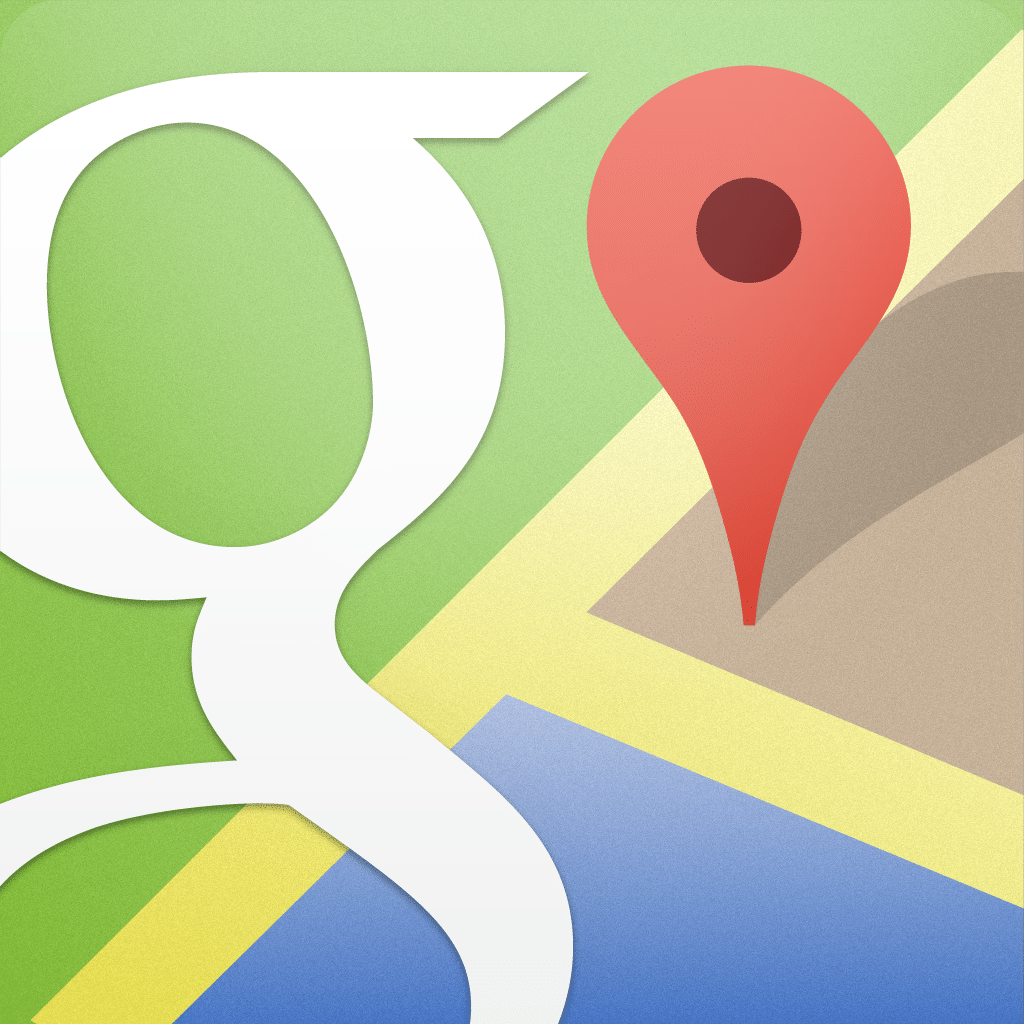
Google Maps APIでヒートマップを表示する方法
Google Maps APIで花粉状況や雨量を可視化しやすいようなヒートマップ ...
-
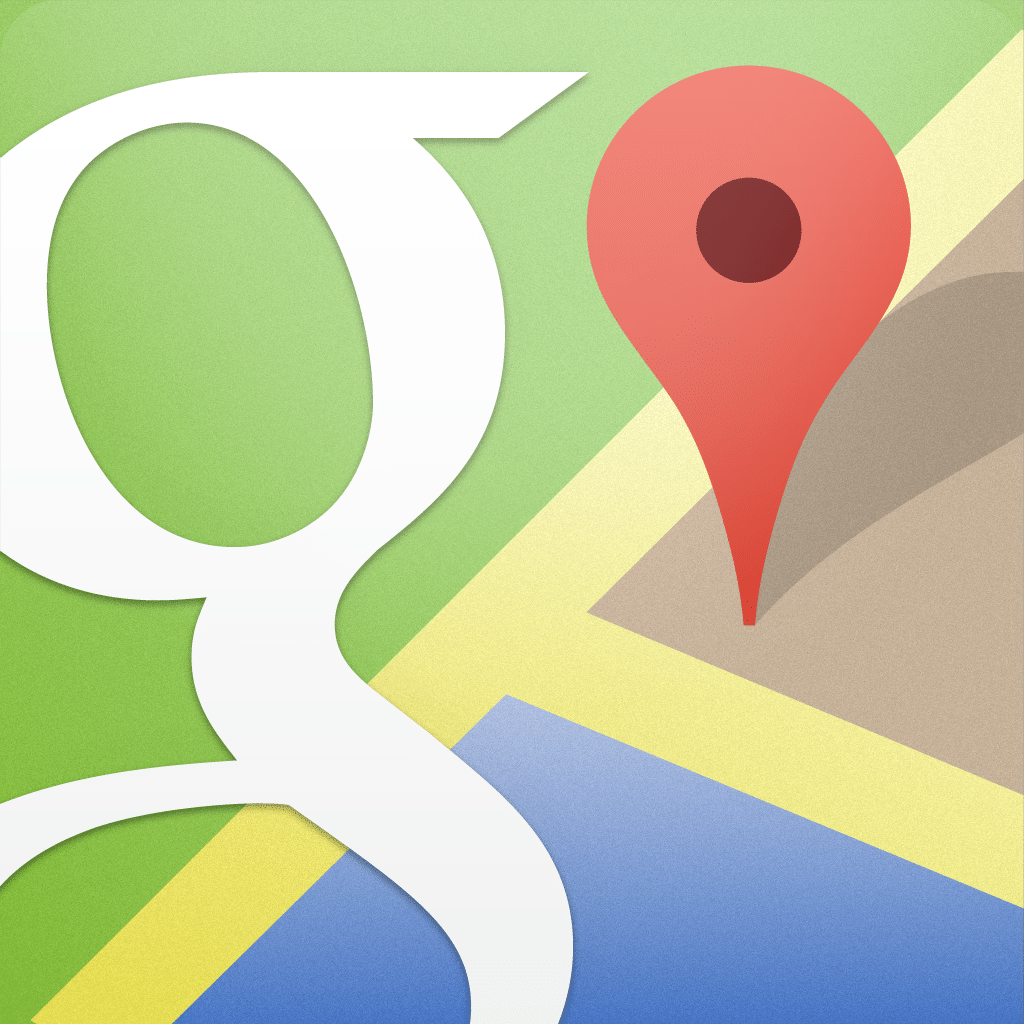
Google Maps APIでメインカラーを変更する方法
GoogleMapAPIを用いたMAPでカラー変更をしたかった。カラーコードの指 ...
-

Advanced Custom FieldsでGoogleMapの使用する方法
Advanced Custom FieldsでGoogleMapを使用したかった ...
-
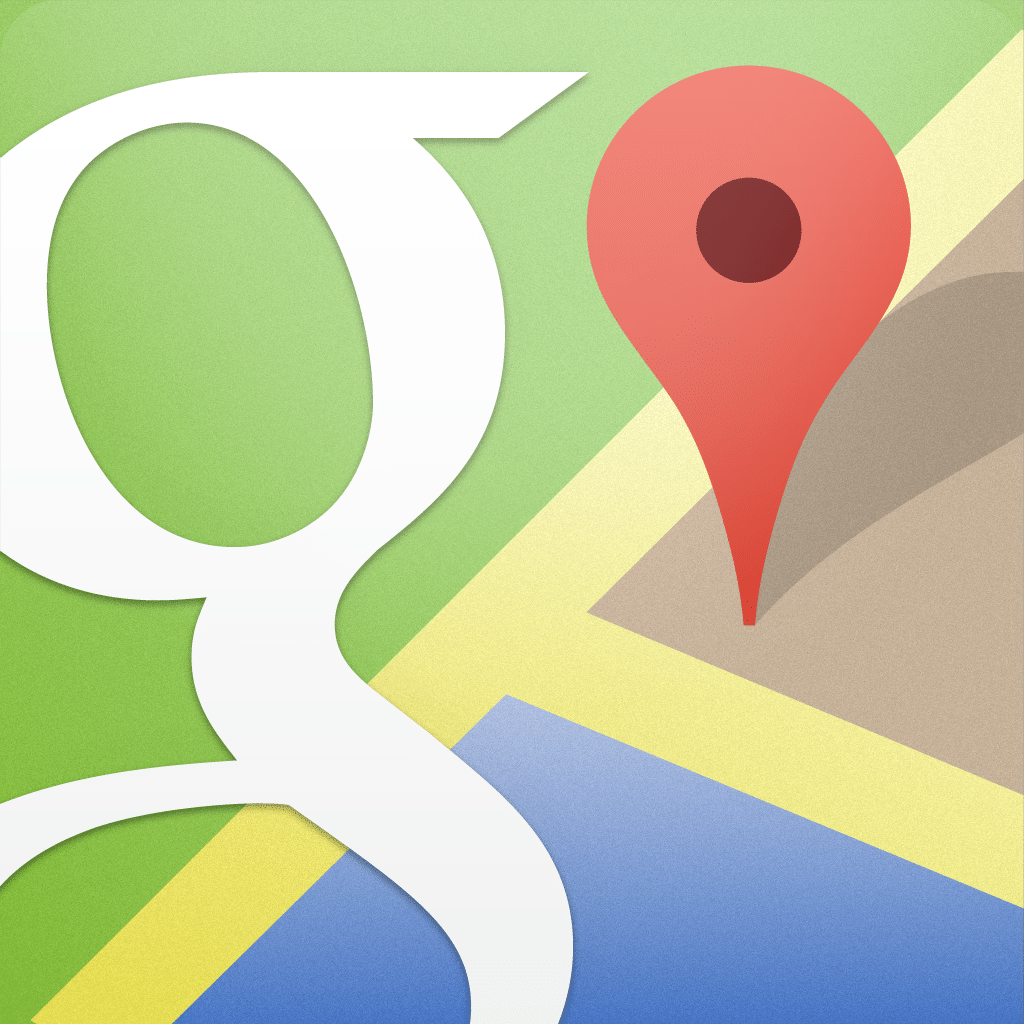
Google Maps APIで複数のマーカーをまとめる方法
Google Maps APIでマーカーを複数表示し、近隣のエリアごとにまとめて ...